如何快速删除Excel列的重复值
在使用Excel时,通过人工去查找删除列表中的重复值,是一项目非常麻烦的工作。那么,如何快速删除Excel列的重复值呢?本文带大家了解一下,一起来看看吧~

工具/原料
Excel版本:Microsoft Office 专业增强版 2016
电脑系统:windows 10
方法/步骤
1.打开一个EXCEL表格。
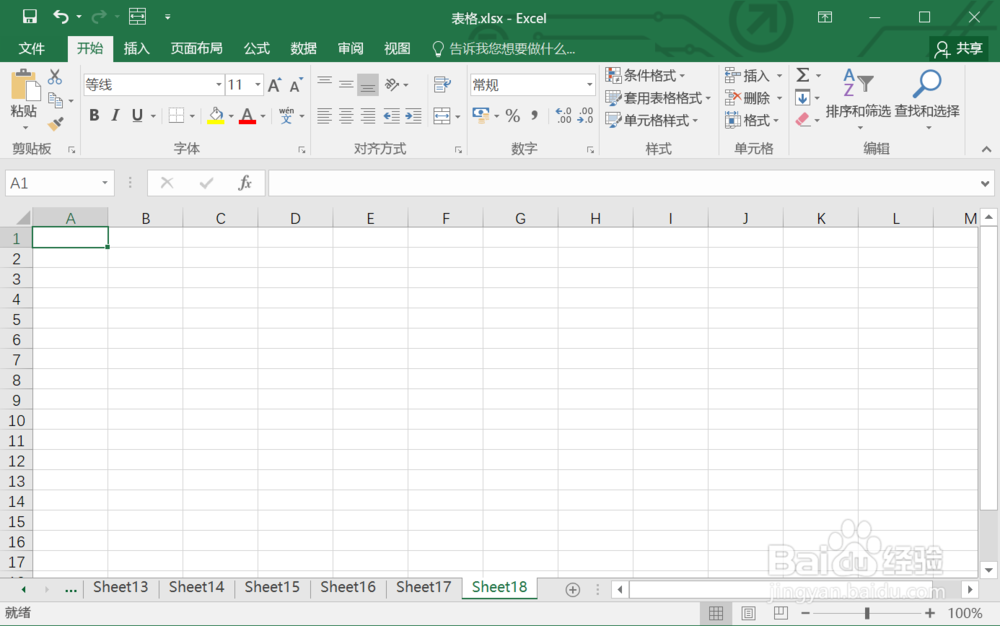
2.假设一列数据。从这列数据来看,要找出重复值并删除非常容易眼花。
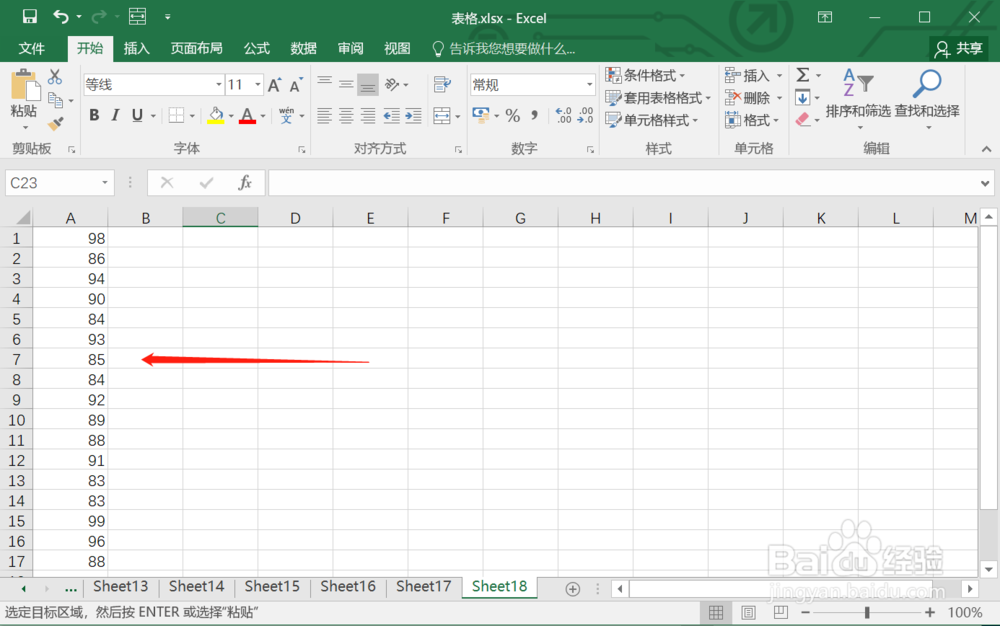
3.选择要处理的数据列。
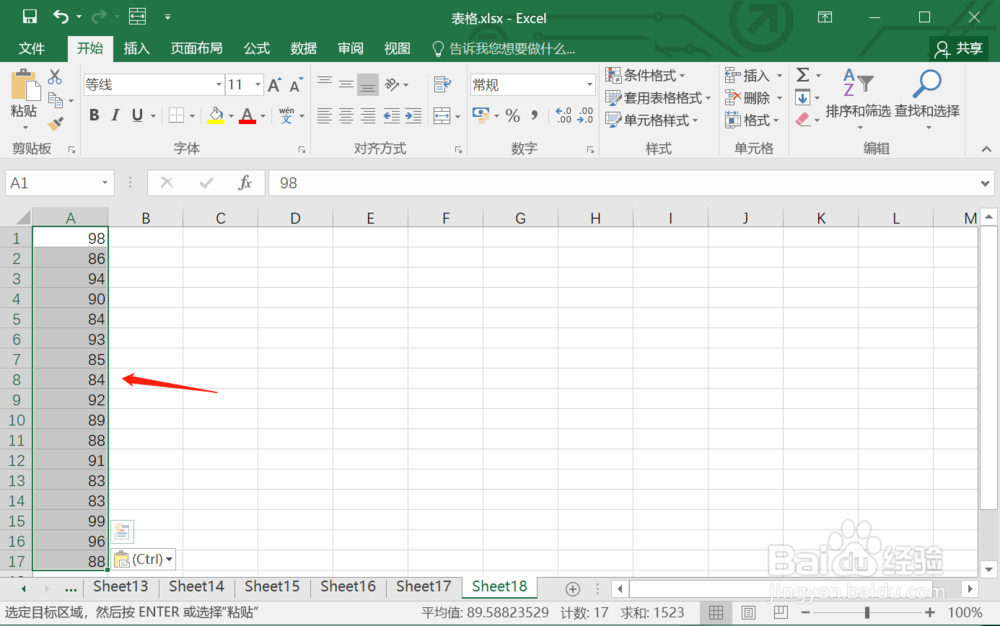
4.找到菜单“数据>>删除重复项”。
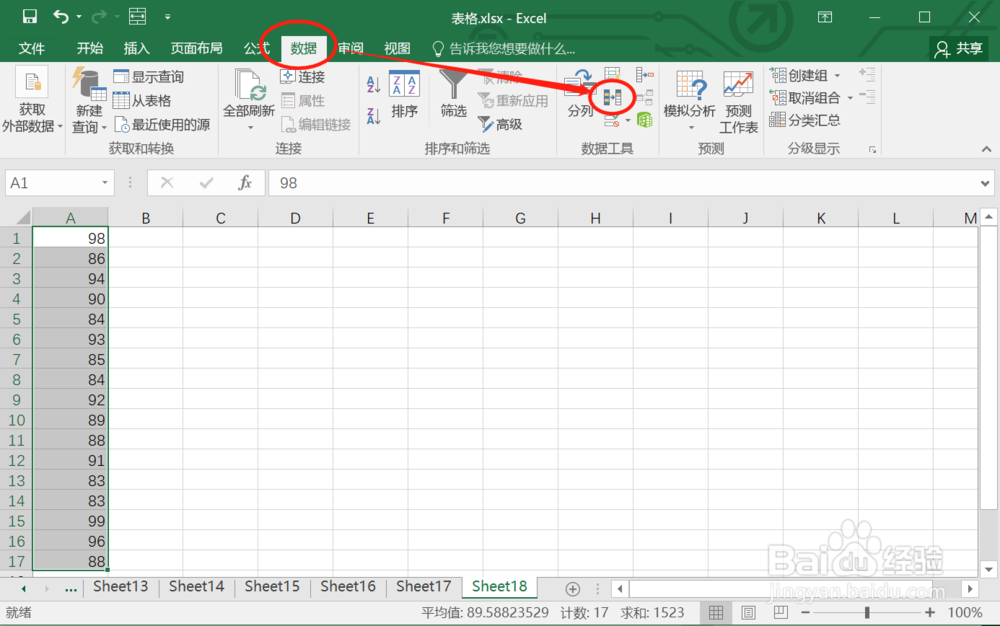
5.点击删除重复项,弹出框。
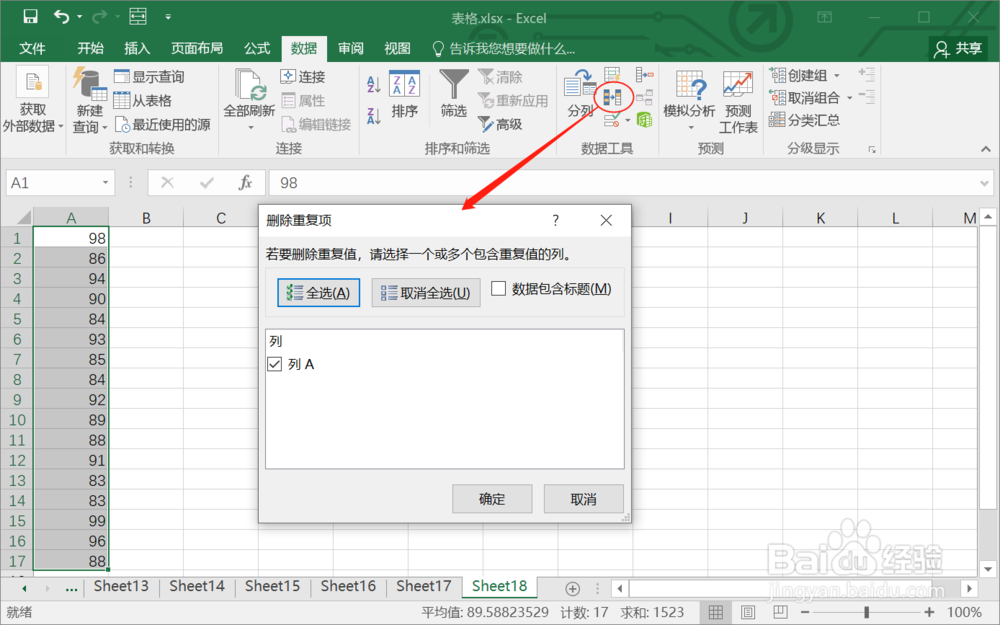
6.确定后,重复项删除并提示删除了多少重复项。
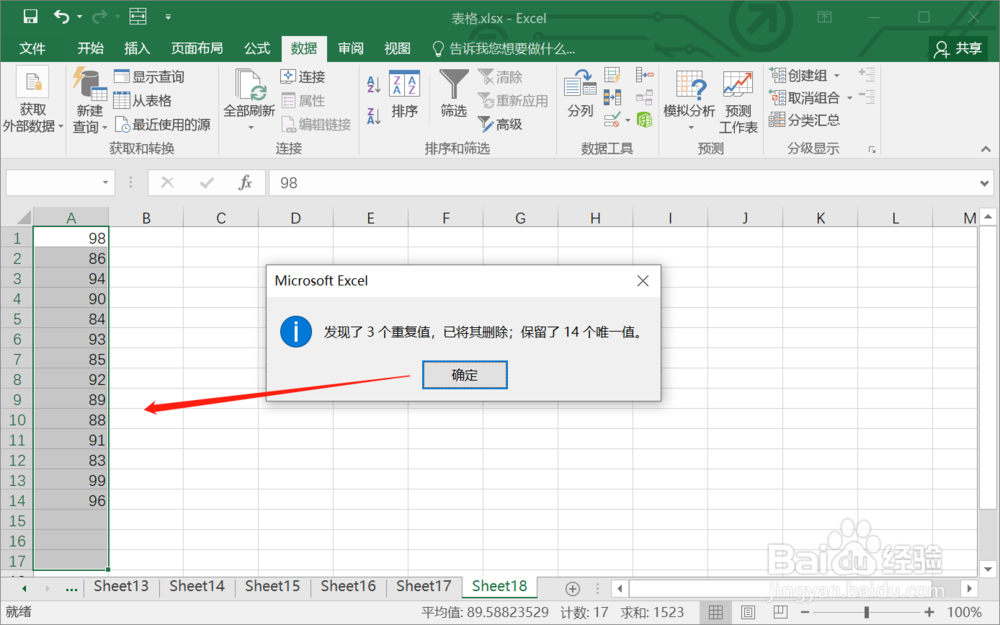
总结:
1.打开一个EXCEL表格。
2.假设一列数据。
3.选择要处理的数据列。
4.找到菜单“数据>>删除重复项”。
5.点击删除重复项,弹出框。
6.确定后,重复项删除并提示删除了多少重复项。
注意事项
Tips:通过数据的删除重复项目可以删除所选列的重复值。
声明:本网站引用、摘录或转载内容仅供网站访问者交流或参考,不代表本站立场,如存在版权或非法内容,请联系站长删除,联系邮箱:site.kefu@qq.com。
阅读量:180
阅读量:108
阅读量:138
阅读量:118
阅读量:103